关闭wps热点设置方法 电脑wps热点怎么关闭
更新时间:2022-09-13 11:35:51作者:run
对于电脑中有安装wps办公工具的用户来说,难免会经常遇到桌面上弹出wps热点弹窗的情况,今天小编教大家电脑wps热点怎么关闭,操作很简单,大家跟着我的方法来操作吧。
解决方法:
方法一:
①首先我们找到WPS的安装目录,然后在文件夹里找到一个名为"wtoolex"的文件。见下图;
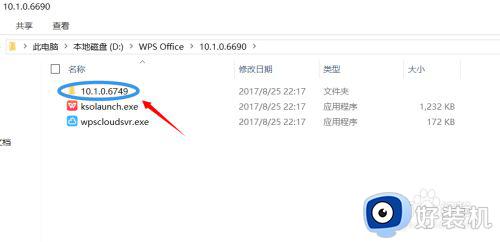
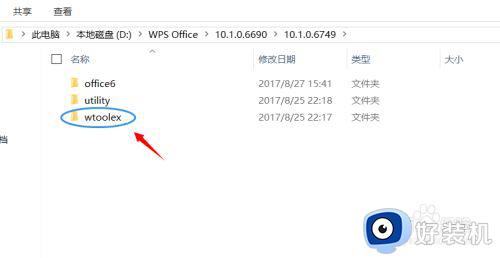
②然后在其中找到名为"wpsnotify.exe"的程序,我们只需将其删除或者重命名都可以,重启电脑以后基本上就不会再次弹出WPS热点了,如下图所示;
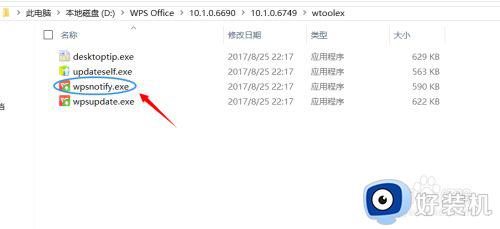
方法二:
①点击win10系统的"开始"-“配置工具”,然后在弹出的对话框里点击"高级"
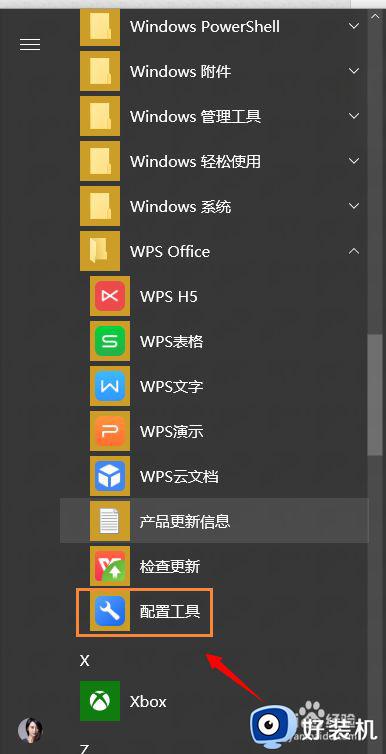
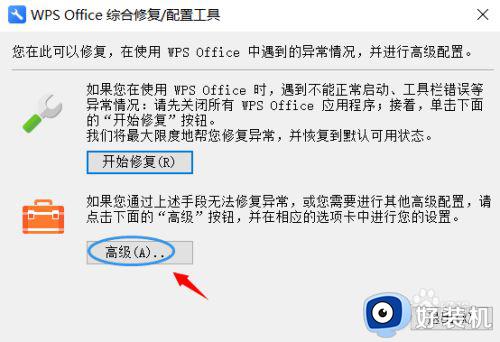
②接着在WPS配置工具的页面选择"其它选项",如下图所示;

③然后我们把该项里的WPS热点及公告推送等选项由默认的勾选全部取消掉即可,如下图。这样也可以起到同样的效果...
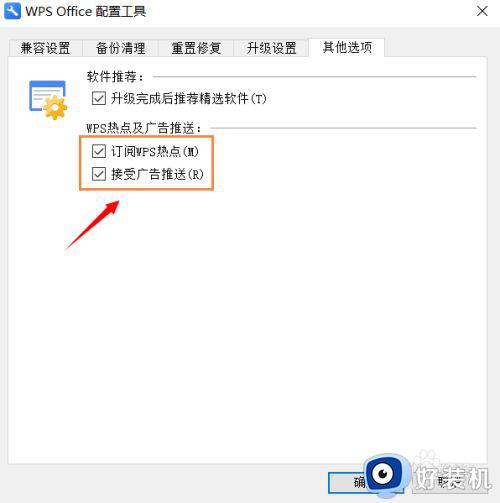
以上就是小编给大家带来的关闭wps热点设置方法的全部内容,还有不清楚的用户就可以参考一下小编的步骤进行操作,希望能够对大家有所帮助。
关闭wps热点设置方法 电脑wps热点怎么关闭相关教程
- wps热点广告推送关闭方法 如何永久关闭wps热点
- WPS怎么关闭热点订阅呢 关闭WPS热点订阅的方法
- 电脑今日热点如何关闭 电脑桌面今日热点怎么关闭
- e热点资讯弹窗关闭设置方法 e热点资讯弹窗怎么关闭
- 360热点推荐怎么关闭 360热点新闻弹窗如何关闭
- 电脑自动弹出今日热点的广告如何关闭
- 热点资讯窗口怎么关掉 热点资讯在哪里设置关闭
- 360热点资讯怎么关?360浏览器热点资讯的关闭教程
- 电脑老是弹出wps热点怎么办 电脑一直弹出wps热点解决方法
- 如何关闭电脑桌面弹出的今日热点 电脑桌面今日热点怎么关闭
- 电脑无法播放mp4视频怎么办 电脑播放不了mp4格式视频如何解决
- 电脑文件如何彻底删除干净 电脑怎样彻底删除文件
- 电脑文件如何传到手机上面 怎么将电脑上的文件传到手机
- 电脑嗡嗡响声音很大怎么办 音箱电流声怎么消除嗡嗡声
- 电脑我的世界怎么下载?我的世界电脑版下载教程
- 电脑无法打开网页但是网络能用怎么回事 电脑有网但是打不开网页如何解决
电脑常见问题推荐
- 1 b660支持多少内存频率 b660主板支持内存频率多少
- 2 alt+tab不能直接切换怎么办 Alt+Tab不能正常切换窗口如何解决
- 3 vep格式用什么播放器 vep格式视频文件用什么软件打开
- 4 cad2022安装激活教程 cad2022如何安装并激活
- 5 电脑蓝屏无法正常启动怎么恢复?电脑蓝屏不能正常启动如何解决
- 6 nvidia geforce exerience出错怎么办 英伟达geforce experience错误代码如何解决
- 7 电脑为什么会自动安装一些垃圾软件 如何防止电脑自动安装流氓软件
- 8 creo3.0安装教程 creo3.0如何安装
- 9 cad左键选择不是矩形怎么办 CAD选择框不是矩形的解决方法
- 10 spooler服务自动关闭怎么办 Print Spooler服务总是自动停止如何处理
